🥇 第 4 步:创建一个函数来显示玩家的得分。
-
在这个函数中,首先我们要创建一个字体对象,即字体颜色会出现在这里。
-
然后我们使用渲染来创建一个背景表面,每当我们的分数更新时,我们就会改变它。
-
为文本表面对象创建一个矩形对象(文本将在此处刷新)
-
然后,我们使用blit显示我们的分数 。 blit需要两个参数screen.blit(background,(x,y))
# 初始分数
score = 0
# 显示评分功能
def show_score(choice, color, font, size):
# 创建字体对象 score_font
score_font = pygame.font.SysFont(font, size)
# 创建显示表面对象 core_surface
score_surface = score_font.render('Score : ' + str(score), True, color)
# 为文本表面对象创建一个矩形对象
score_rect = score_surface.get_rect()
# 显示文字
game_window.blit(score_surface, score_rect)
🎴 第 5 步:现在创建一个游戏结束函数,该函数将代表蛇被墙壁或自身击中后的分数。
-
在第一行,我们创建了一个字体对象来显示乐谱。
-
然后我们创建文本表面来渲染乐谱。
-
之后,我们将设置文本在可播放区域中间的位置。
-
使用blit显示分数并通过使用 flip() 更新表面来更新分数。
-
我们使用 sleep(2) 在使用 quit() 关闭窗口之前等待 2 秒。
# 游戏结束功能
def game_over():
# 创建字体对象 my_font
my_font = pygame.font.SysFont('times new roman', 50)
# 创建将在其上绘制文本的文本表面
game_over_surface = my_font.render('Your Score is : ' + str(score), True, red)
# 为文本表面对象创建一个矩形对象
game_over_rect = game_over_surface.get_rect()
# 设置文本位置
game_over_rect.midtop = (window_x/2, window_y/4)
# blit 将在屏幕上绘制文本
game_window.blit(game_over_surface, game_over_rect)
pygame.display.flip()
# 2 秒后我们将退出程序
time.sleep(2)
# 停用 pygame 库
pygame.quit()
# 退出程序
quit()
⏰ 第 6 步:现在我们将创建我们的主要功能,它将执行以下操作:
-
我们将验证负责蛇移动的密钥,然后我们将创建一个特殊条件,即不允许蛇立即向相反方向移动。
-
在那之后,如果蛇和水果发生碰撞,我们将把分数增加 10,新的水果将被跨越。
-
在那之后,我们正在检查蛇是否被墙击中。如果一条蛇撞墙,我们将调用游戏结束功能。
-
如果蛇撞到自己,游戏结束函数将被调用。
-
最后,我们将使用之前创建的 show_score 函数显示分数。
# 主函数
while True:
# 处理关键事件
for event in pygame.event.get():
if event.type == pygame.KEYDOWN:
if event.key == pygame.K_UP:
change_to = 'UP'
if event.key == pygame.K_DOWN:
change_to = 'DOWN'
if event.key == pygame.K_LEFT:
change_to = 'LEFT'
if event.key == pygame.K_RIGHT:
change_to = 'RIGHT'
# 如果同时按下两个键
# 我们不想让蛇同时向两个方向移动
if change_to == 'UP' and direction != 'DOWN':
direction = 'UP'
if change_to == 'DOWN' and direction != 'UP':
direction = 'DOWN'
if change_to == 'LEFT' and direction != 'RIGHT':
direction = 'LEFT'
if change_to == 'RIGHT' and direction != 'LEFT':
direction = 'RIGHT'
# 移动蛇
if direction == 'UP':
snake_position[1] -= 10
if direction == 'DOWN':
snake_position[1] += 10
if direction == 'LEFT':
snake_position[0] -= 10
if direction == 'RIGHT':
snake_position[0] += 10
# 蛇体生长机制
# 如果水果和蛇发生碰撞,那么分数将增加 10
snake_body.insert(0, list(snake_position))
if snake_position[0] == fruit_position[0] and snake_position[1] == fruit_position[1]:
score += 10
fruit_spawn = False
else:
snake_body.pop()
if not fruit_spawn:
fruit_position = [random.randrange(1, (window_x//10)) * 10,
random.randrange(1, (window_y//10)) * 10]
fruit_spawn = True
game_window.fill(black)
for pos in snake_body:
pygame.draw.rect(game_window, green, pygame.Rect(
pos[0], pos[1], 10, 10))
pygame.draw.rect(game_window, white, pygame.Rect(
fruit_position[0], fruit_position[1], 10, 10))
# 游戏结束条件
if snake_position[0] < 0 or snake_position[0] > window_x-10:
game_over()
if snake_position[1] < 0 or snake_position[1] > window_y-10:
game_over()
# 触碰蛇身
for block in snake_body[1:]:
if snake_position[0] == block[0] and snake_position[1] == block[1]:
game_over()
# 连续显示分数
show_score(1, white, 'times new roman', 20)
# 刷新游戏画面
pygame.display.update()
# 每秒帧数/刷新率
fps.tick(snake_speed)
下面是实现

其实源码已经都列出来了,不过肯定还有小伙伴想直接拿完整的,需要的可以在评论区留言,暂时还没放在GitHub上,直接放文章里又感觉代码拖得太长了
本文章为系列文章,后续会继续更新Python、Java、HTML等做的小游戏。我希望本系列教程能够帮助到您,博主也在学习进行中,如有什么错误的地方还望批评指正。如果您喜欢这篇文章并有兴趣看到更多此类文章,可以看看这里我的CSDN主页:海拥 和 GitHub存储库:Github 这里汇总了我的全部原创及作品源码,关注我以查看更多信息。
💌 欢迎大家在评论区提出意见和建议!💌
如果你真的从这篇文章中学到了一些新东西,喜欢它,收藏它并与你的小伙伴分享。🤗最后,不要忘了❤或📑支持一下哦。
完整免费源码可通过下方公号回复【代码】获取👇🏻👇🏻👇🏻
自我介绍一下,小编13年上海交大毕业,曾经在小公司待过,也去过华为、OPPO等大厂,18年进入阿里一直到现在。
深知大多数Python工程师,想要提升技能,往往是自己摸索成长或者是报班学习,但对于培训机构动则几千的学费,着实压力不小。自己不成体系的自学效果低效又漫长,而且极易碰到天花板技术停滞不前!
因此收集整理了一份《2024年Python开发全套学习资料》,初衷也很简单,就是希望能够帮助到想自学提升又不知道该从何学起的朋友,同时减轻大家的负担。
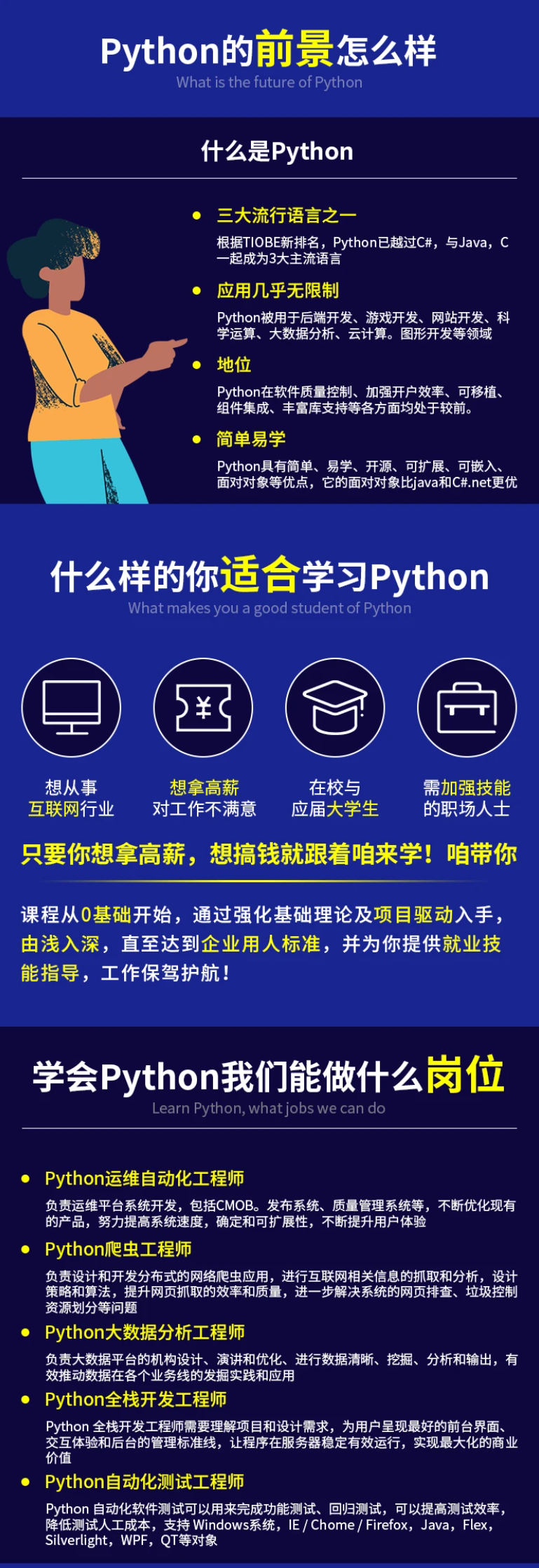
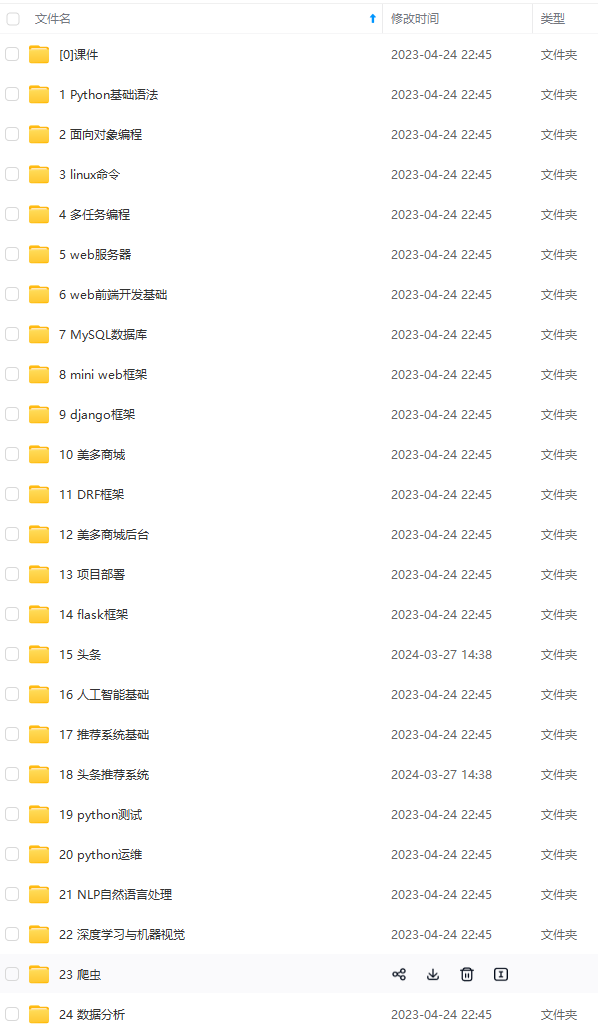
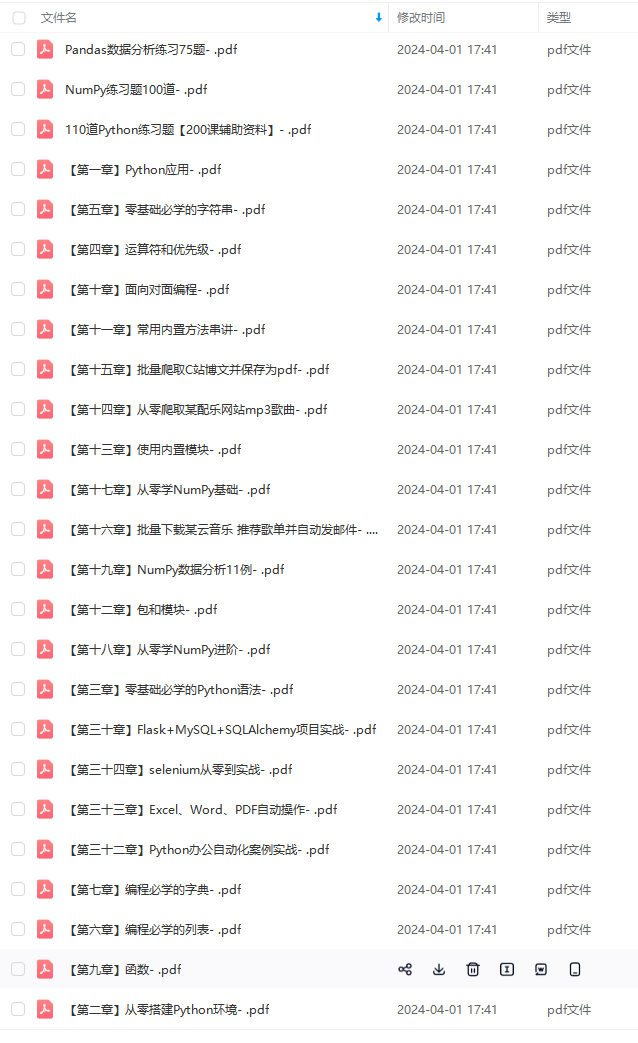
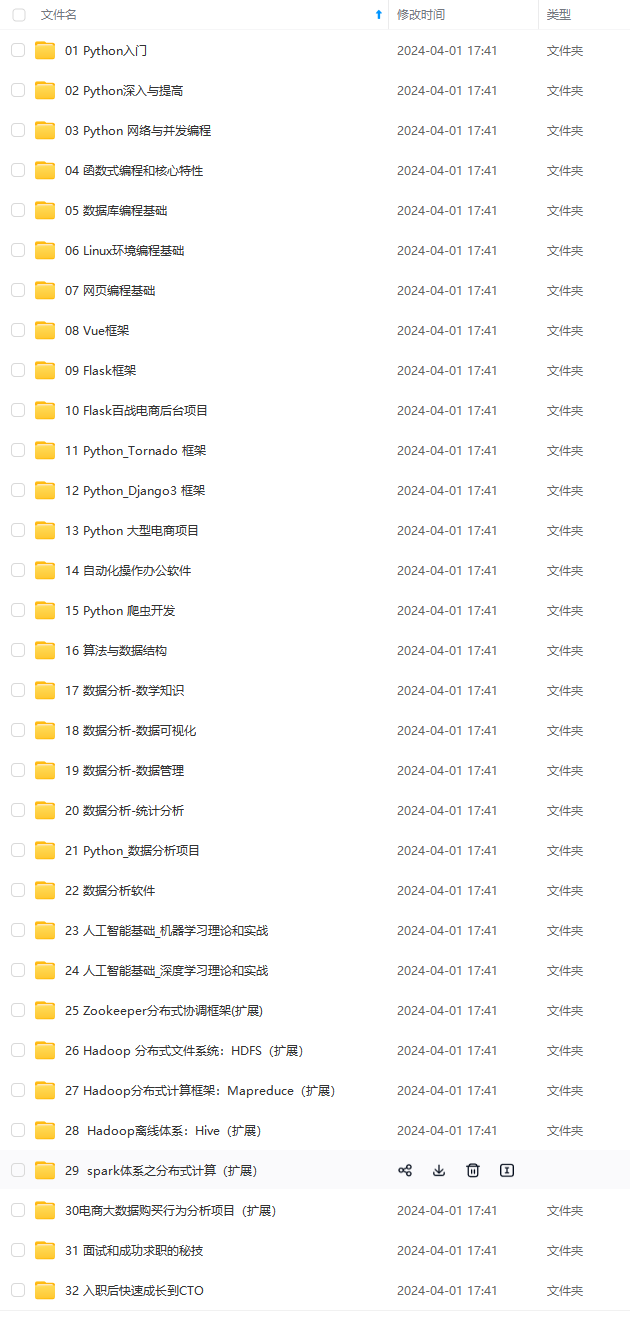


既有适合小白学习的零基础资料,也有适合3年以上经验的小伙伴深入学习提升的进阶课程,基本涵盖了95%以上前端开发知识点,真正体系化!
由于文件比较大,这里只是将部分目录大纲截图出来,每个节点里面都包含大厂面经、学习笔记、源码讲义、实战项目、讲解视频,并且后续会持续更新
如果你觉得这些内容对你有帮助,可以扫码获取!!!(备注Python)
14677)]


既有适合小白学习的零基础资料,也有适合3年以上经验的小伙伴深入学习提升的进阶课程,基本涵盖了95%以上前端开发知识点,真正体系化!
由于文件比较大,这里只是将部分目录大纲截图出来,每个节点里面都包含大厂面经、学习笔记、源码讲义、实战项目、讲解视频,并且后续会持续更新
如果你觉得这些内容对你有帮助,可以扫码获取!!!(备注Python)























 6784
6784











 被折叠的 条评论
为什么被折叠?
被折叠的 条评论
为什么被折叠?








